
时间:2023-03-24 编辑:笑话
在使用word编辑文档时,比如制作名片的时候,我们往往需要在里面添加一些特殊的图形符号,来让整个文档看起来更加美观。以下是游戏爱好者小编为您带来的关于word2013插入特殊图形符号表示联系方式,希望对您有所帮助。
1、启动word2013,将光标移到需要插入特殊图形符号的位置。

2、切换到“插入”选项卡, 单击“符号”组中的“符号”按钮,在弹出的下拉列表中选择“其他符号”选项。

3、此时弹出“符号”对话框,在“字体”下拉列表框中选择相应的符号类型如Wingdings。
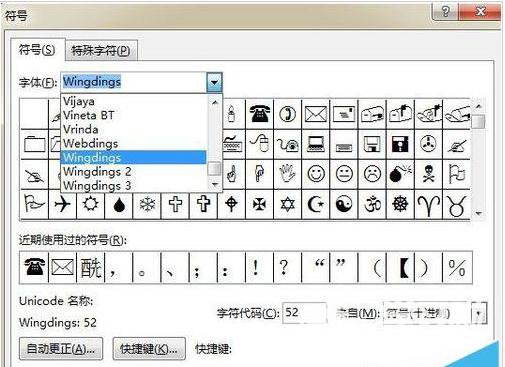
4、在列表框中选中要插入的符号,然后单击右下角的“插入”按钮。

5、此时“插入”按钮右侧的“取消”按钮变为“关闭”按钮,单击该按钮关闭“符号”对话框即可。

6、最后在文档中可看到插入的特殊图形符号了。
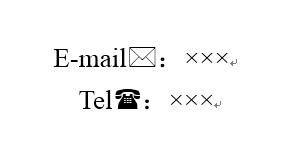
word相关攻略推荐:
word2003怎样重置到初始默认值?进行重置到初始默认值流程一览
以上就是小编为您带来的全部内容,更多资讯关注游戏爱好者。